Этот пост о передаче чата в WhatsApp представлен доктором Фоне.
Когда вы приобретаете новое устройство и переносите на него свою учетную запись WhatsApp, вы можете быть удивлены, обнаружив, что ваши прошлые разговоры не переносятся автоматически со старого устройства. К счастью, передача, резервное копирование и восстановление в WhatsApp - это удобно и просто с Wondershare’s Доктор Фон - WhatsApp Transfer, даже когда вы переходите с iPhone или iPad на устройство Android (или наоборот).
Функциональность является частью популярного пакета Dr. Fone китайской компании Wondershare в Шэньчжэне, который включает в себя различные приложения, охватывающие все: от разблокировки экрана и восстановления системы до восстановления данных и резервного копирования для iOS и Android устройств.
Доктор Фоне - WhatsApp Transfer не ограничивается ОС
Доктор Fone - WhatsApp Transfer может помочь вам переместить сообщения WhatsApp напрямую, сделать резервную копию WhatsApp на компьютер одним щелчком мыши и восстановить
Резервное копирование WhatsApp на новое устройство iPhone или Android. Хотя у WhatsApp есть официальные решения для передачи чатов WhatsApp с помощью iCloud и Google Drive, они ограничены перемещениями в одной операционной системе, iOS или Android.И наоборот, Dr.Fone - WhatsApp Transfer может передавать историю WhatsApp с iOS на Android или с Android на iOS. Это распространяется на любые или все элементы, которые вы хотите из истории чата, включая вложения. Это делает Dr.Fone - WhatsApp Transfer удобной альтернативой другим методам.
Доктор Фон - WhatsApp Transfer vs. другие решения
Типичные способы передачи данных WhatsApp включают метод iCloud для устройств iOS и решение Google Drive для устройств Android. Вы также можете передавать чаты WhatsApp между устройствами iOS и Android с помощью локальной резервной копии, но только с помощью сторонних инструментов. (См. Сравнение ниже.)
С Dr.Fone легко перемещать чаты - WhatsApp Transfer
Процесс использования Dr.Fone - WhatsApp Transfer проще, чем другие типичные методы перемещения историй чатов, которые для сравнения описаны ниже.
Обратите внимание, что процесс переноса такой же, как в обычных WhatsApp и WhatsApp Business, что и у Dr. Fone - новейшего WhatsApp Transfer. Функциональность включает в себя возможность быстро и легко переносить бизнес-чаты на устройства iOS и Android и с них, как и в личных чаты. (Проверить WhatsApp Business Transfer.)
Шаг 1. Подключите свои устройства к компьютеру
Загрузите и запустите набор инструментов Dr. Fone на свой компьютер. Чтобы передать сообщения WhatsApp с устройства iOS на другое устройство iOS или Android, выберите Передача сообщений WhatsApp. Затем подключите к компьютеру свои устройства iOS или Android. Как только программа их обнаружит, вы получите следующее окно.
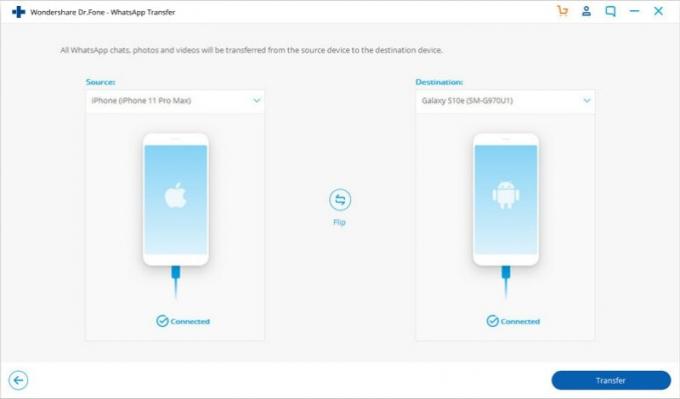
Шаг 2. Начните передавать сообщения WhatsApp
Нажмите Передача чтобы начать передачу сообщения WhatsApp. Поскольку этот процесс удалит существующие сообщения WhatsApp с целевого устройства, вам нужно щелкнуть Продолжать кнопку, чтобы подтвердить это действие.

Шаг 3. Дождитесь завершения передачи сообщения WhatsApp.
Во время передачи просто держите свои устройства подключенными и ждите. Когда вы увидите окно ниже, вы можете отключить устройство и просмотреть переданные данные.
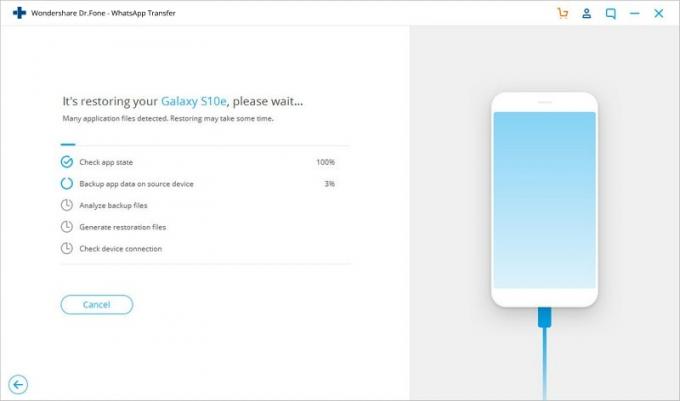
Сравните это с другими методами
iCloud
Используя iCloud, вы можете сделать резервную копию ваших чатов WhatsApp, которые вы там сохранили, а затем восстановить ее на свой новый iPhone. Оба устройства должны быть связаны с одной и той же учетной записью iCloud.
- Сначала запустите приложение и перейдите в Настройки WhatsApp> Настройки чата> Резервное копирование чата.
- Чтобы сделать резервную копию немедленно, коснитесь Сделать резервную копию сейчас кнопка.
- Подождите, пока WhatsApp сделает резервную копию ваших данных.
- При настройке WhatsApp на устройстве восстановите резервную копию, нажав на значок Восстановить историю чата вариант.
- Подождите, пока WhatsApp извлечет данные из резервной копии на новое устройство.
Гугл драйв
В этом методе с использованием Google Диска сначала сделайте резервную копию чатов WhatsApp на своем старом устройстве. Позже, при настройке нового устройства, вы можете восстановить резервную копию. Оба устройства должны быть связаны с одной и той же учетной записью Google.
- Запустите WhatsApp и перейдите в его Настройки> Чаты> Резервное копирование чата.
- Нажмите на Резервное копирование кнопку, чтобы начать процесс.
- Запустите WhatsApp на целевом устройстве и начните настройку.
- Приложение автоматически обнаружит файл резервной копии.
- Нажмите на Восстановить кнопку, и резервная копия будет автоматически восстановлена.
С iOS на Android: используйте локальное резервное копирование и стороннее приложение.
При передаче между iOS и Android доступ к локальной резервной копии на iPhone невозможен. Таким образом, вы должны загрузить и использовать сторонние инструменты для доступа к резервной копии и передачи файла.
- Подключите свой iPhone к системе и запустите обновленную версию iTunes.
- Выберите свое устройство и перейдите на его Резюме. Нажать на Сделать резервную копию сейчас кнопка.
- Убедитесь, что вы делаете локальную резервную копию на «этот компьютер»Вместо iCloud.
- Используйте iCloud Backup Extractor для доступа к файлу резервной копии WhatsApp.
- Перенесите файл резервной копии WhatsApp на целевое устройство Android.
- Установите Приложение WazzapMigrator на целевом устройстве.
- Запустите его и выберите резервную копию iPhone, чтобы восстановить ее на новом Android.
Заключение
Если вы хотите избавиться от хлопот по переносу своей жизни в WhatsApp с одного устройства на другое, пропустите официальные методы, предлагаемые WhatsApp, и получите Dr.Fone - WhatsApp Transfer. Даже если вы перемещаете данные между iPhone или другим устройством iOS и устройством Android, вам придется выполнить минимальное количество шагов и легко создать резервную копию истории чата WhatsApp.
Цена: 21,95 долларов США за годовую лицензию на от одного до пяти мобильных устройств и одного компьютера; 29,95 долларов США за пожизненную лицензию; Годовые бизнес-лицензии варьируются от 31,99 до 245,99 долларов.
Скачать с: Wondershare Dr.Fone - передача через WhatsApp


